古风后期,用LR和PS把古装人像变的更加通透和干净(3)
来源:PS教程网
作者:@叶里isle
学习:5491人次

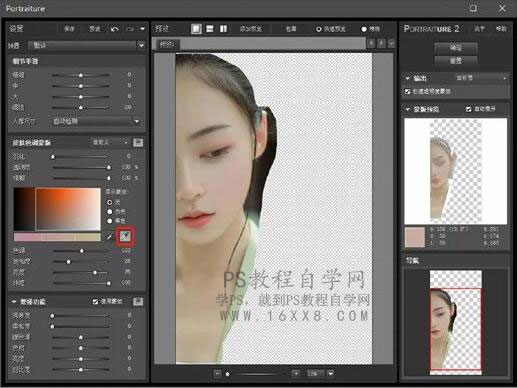
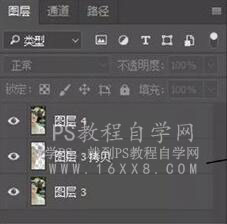
盖印即可 <半径》和《混合模式》的选择 在于图片本身是要柔和还是更锐更清晰
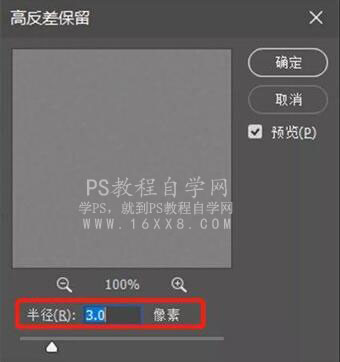

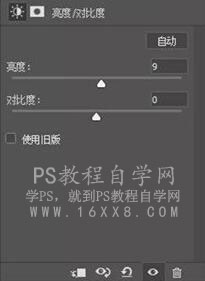

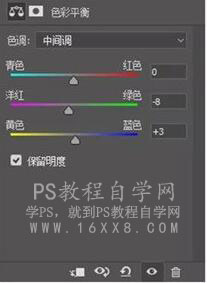
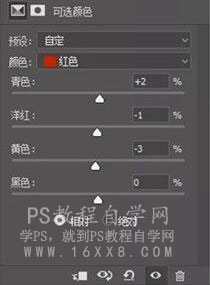
完成:

作者:@叶里isle
出镜:@-隔壁大Wang-
转载请注明出处
学习 · 提示
相关教程
关注大神微博加入>>
网友求助,请回答!

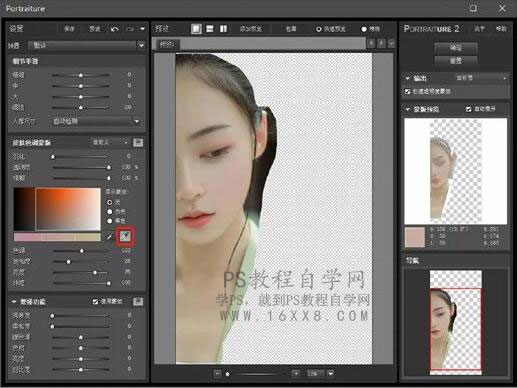
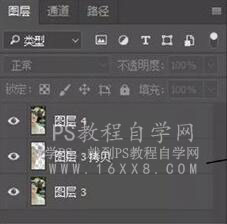
盖印即可 <半径》和《混合模式》的选择 在于图片本身是要柔和还是更锐更清晰
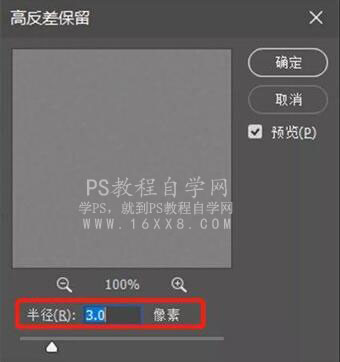

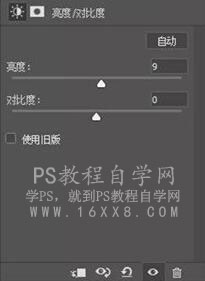

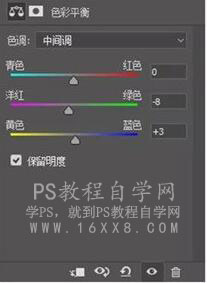
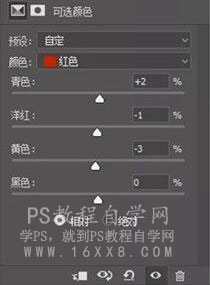
完成:

作者:@叶里isle
出镜:@-隔壁大Wang-
转载请注明出处
相关教程